एक्सेल: or कंडीशन का उपयोग करके पिवोटटेबल को कैसे फ़िल्टर करें
अक्सर, आप OR शर्त का उपयोग करके Excel में पिवट तालिका में मानों को फ़िल्टर करना चाह सकते हैं।
निम्नलिखित उदाहरण दिखाता है कि यह कैसे करना है।
उदाहरण: OR शर्त का उपयोग करके पिवट तालिका को फ़िल्टर करें
मान लीजिए कि हमारे पास एक्सेल में निम्नलिखित डेटा सेट है जो विभिन्न बास्केटबॉल खिलाड़ियों द्वारा बनाए गए अंकों की संख्या दिखाता है:
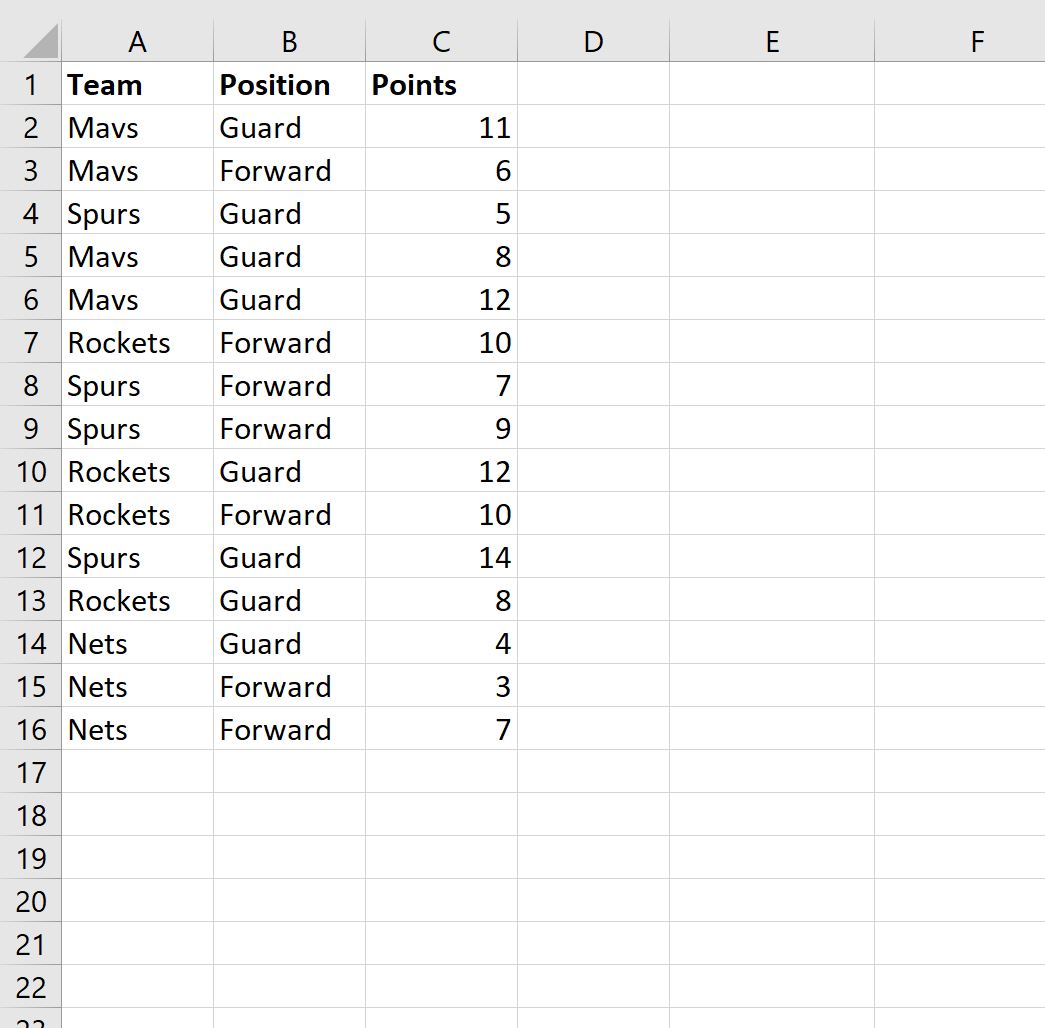
अब मान लें कि हम टीम और स्थिति द्वारा प्राप्त कुल अंकों का सारांश देने के लिए एक पिवट तालिका बनाना चाहते हैं।
आइए यह भी कहें कि हम संभवतः उन खिलाड़ियों को फ़िल्टर करना चाहते हैं जो माव्स टीम में हैं या जिनके पास गार्ड पद है।
हम सेल D2 में निम्नलिखित सूत्र टाइप करके एक सहायक कॉलम बना सकते हैं:
=IF(OR( A2 ="Mavs", B2 ="Guard"), "Show", "Hide")
फिर हम इस सूत्र को कॉलम D में प्रत्येक शेष सेल में खींच सकते हैं:
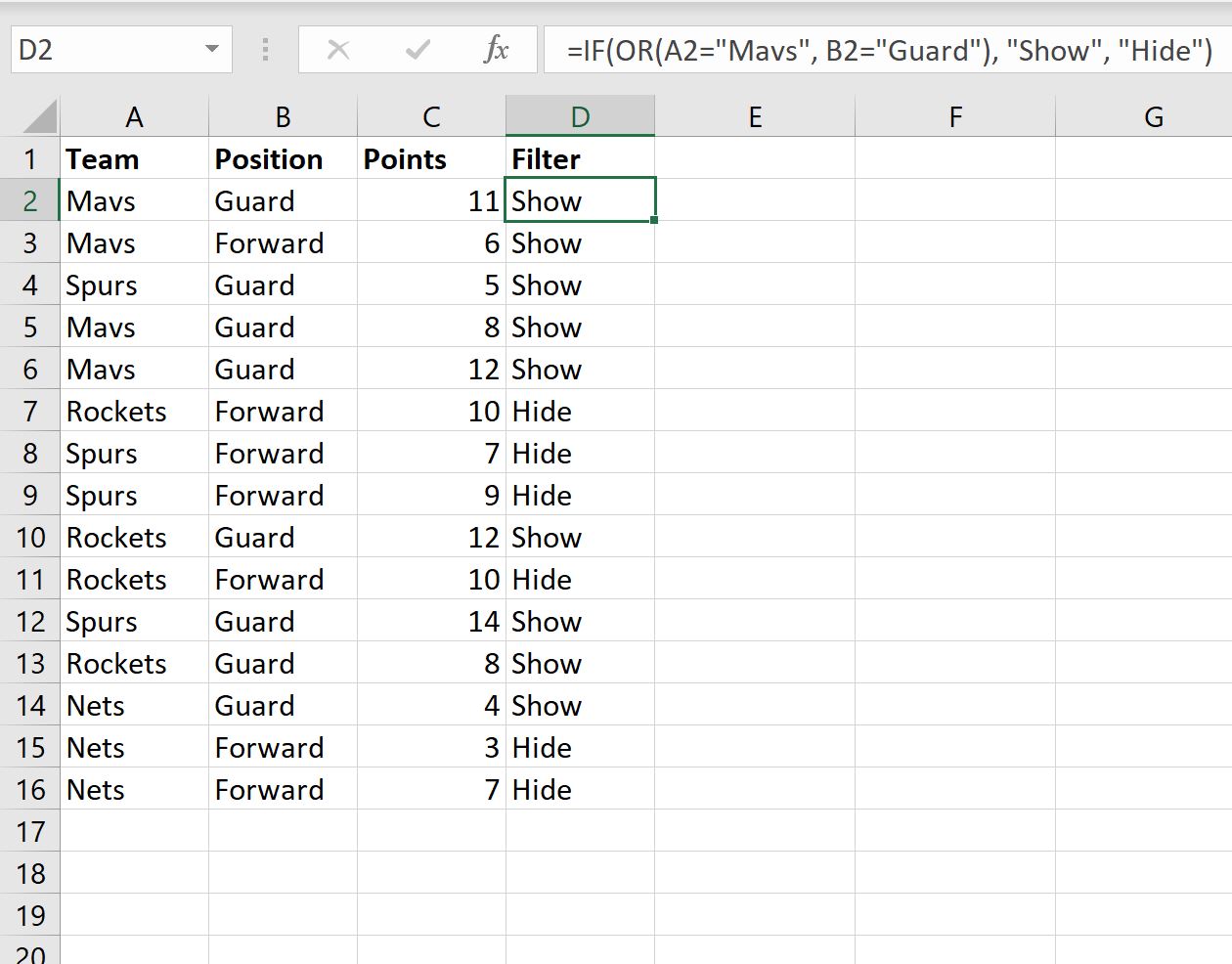
अब जब हमने यह सहायक कॉलम बना लिया है, तो हम पिवट टेबल बना सकते हैं।
श्रेणी A1:D16 में कक्षों को हाइलाइट करें, फिर शीर्ष रिबन के साथ सम्मिलित करें टैब पर क्लिक करें, फिर PivotTable पर क्लिक करें।
दिखाई देने वाली नई विंडो में, हम वर्तमान वर्कशीट के सेल F1 में पिवट टेबल सम्मिलित करना चुनेंगे:
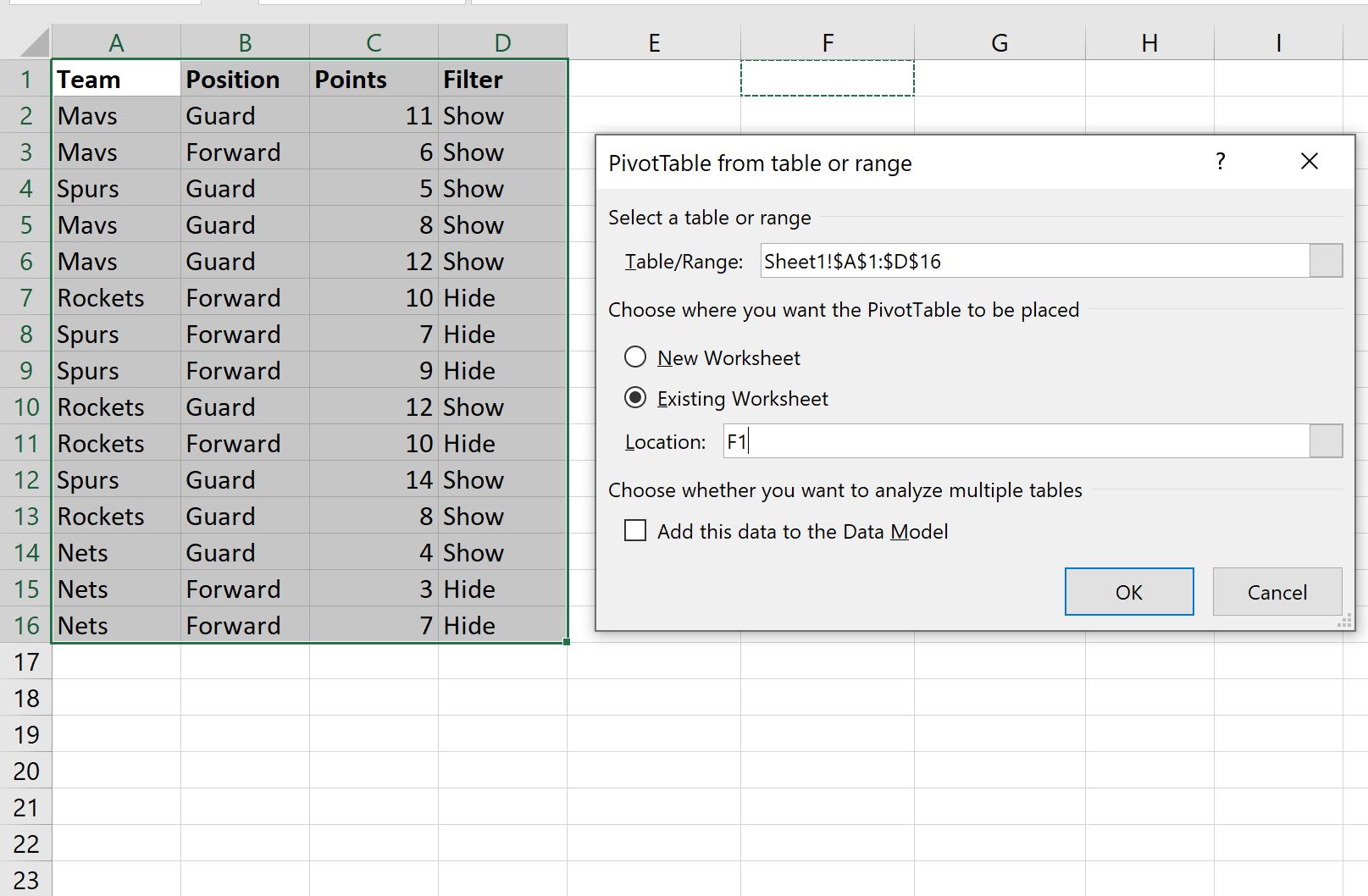
स्क्रीन के दाईं ओर दिखाई देने वाली पिवोटटेबल फ़ील्ड विंडो में, टीम और स्थिति को लाइनों और बिंदुओं को मानों तक खींचें:
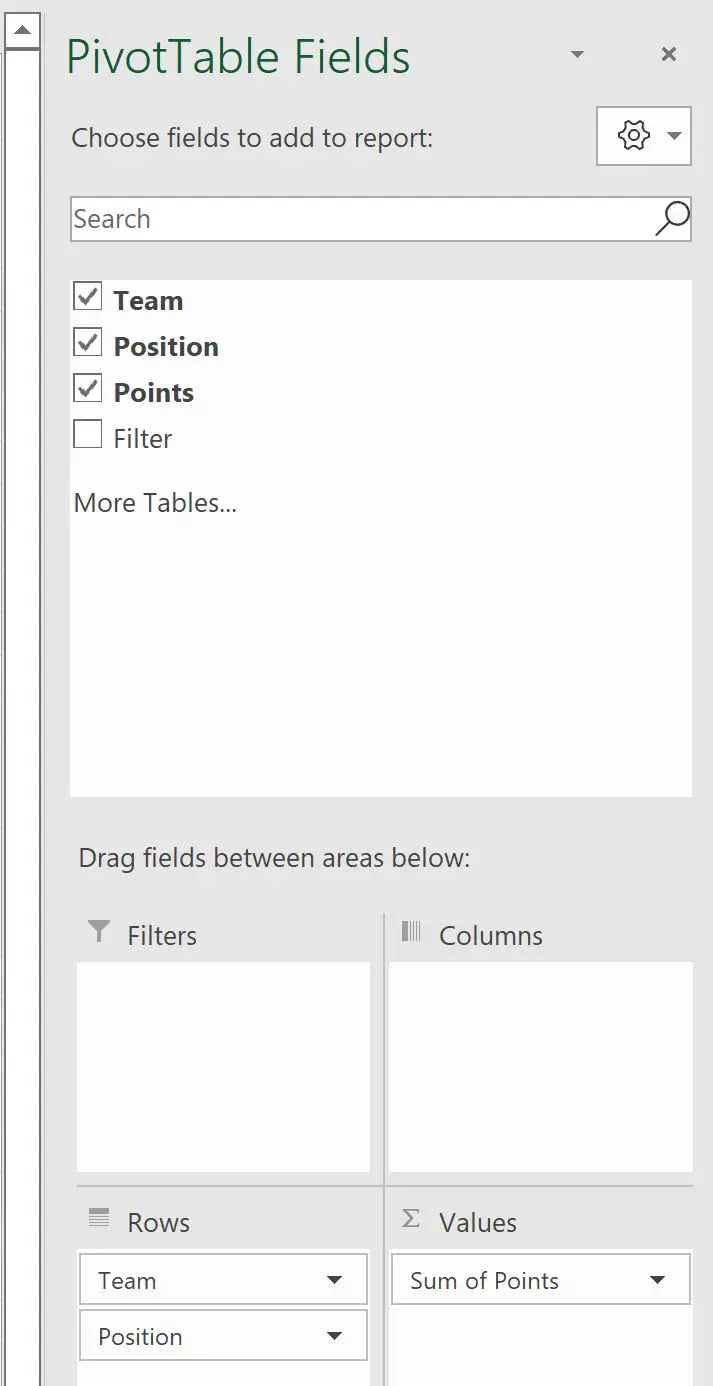
निम्नलिखित पिवट तालिका स्वचालित रूप से पॉप्युलेट हो जाएगी:

PivotTable को केवल Mavs टीम या गार्ड खिलाड़ियों के लिए डेटा दिखाने के लिए फ़िल्टर करने के लिए, शीर्ष रिबन के साथ PivotTable विश्लेषण टैब पर क्लिक करें, और फिर PivotTable में स्लाइसर डालें पर क्लिक करें। फ़िल्टर समूह.
दिखाई देने वाली नई विंडो में, फ़िल्टर के बगल में स्थित बॉक्स को चेक करें और फिर ठीक पर क्लिक करें:
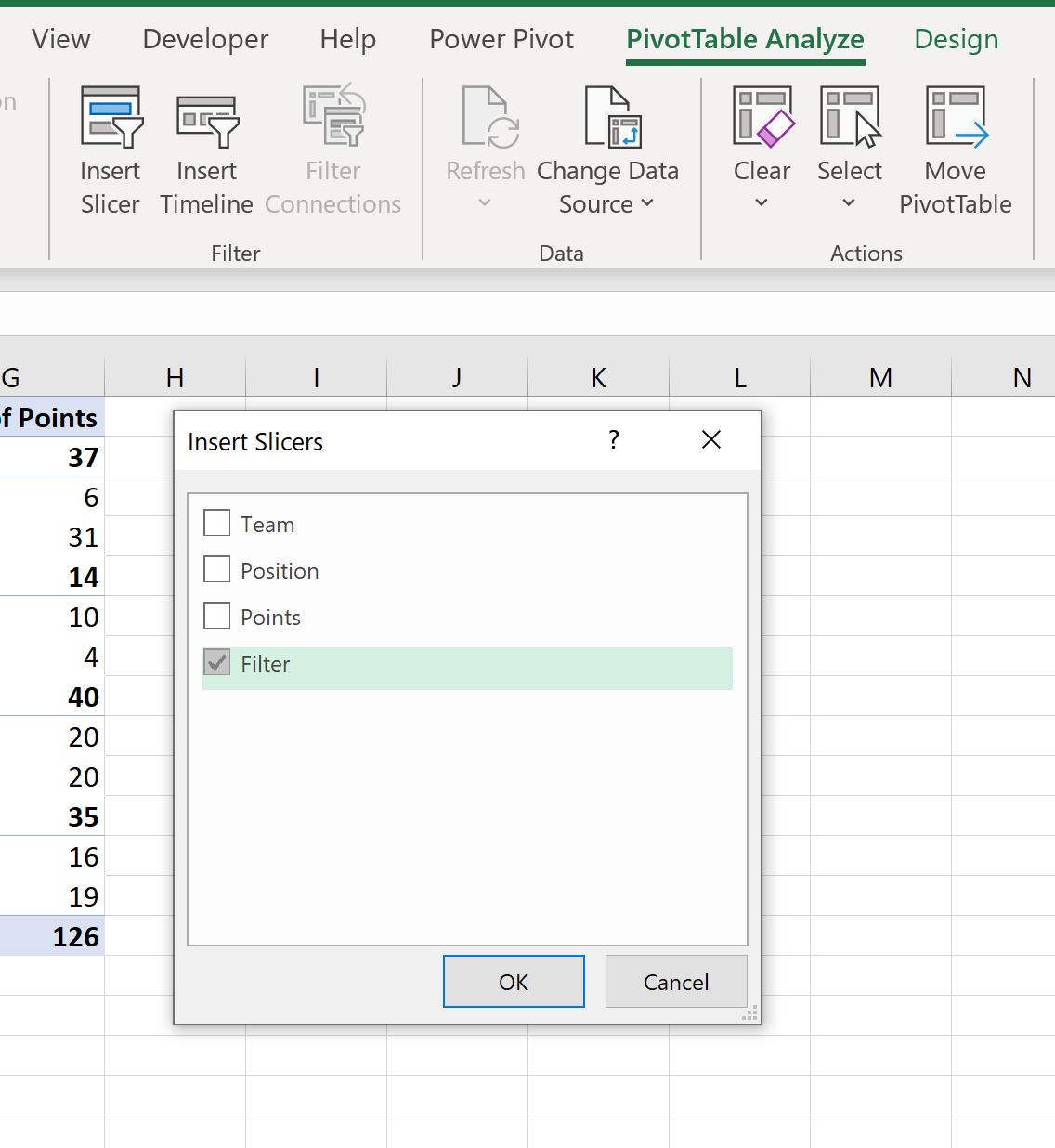
दिखाई देने वाले नए स्लाइसर में, “दिखाएँ” बटन पर क्लिक करें।
यह स्वचालित रूप से पिवट टेबल को फ़िल्टर कर देगा ताकि केवल माव्स टीम के खिलाड़ियों को दिखाया जा सके या जिनके पास गार्ड की स्थिति हो।
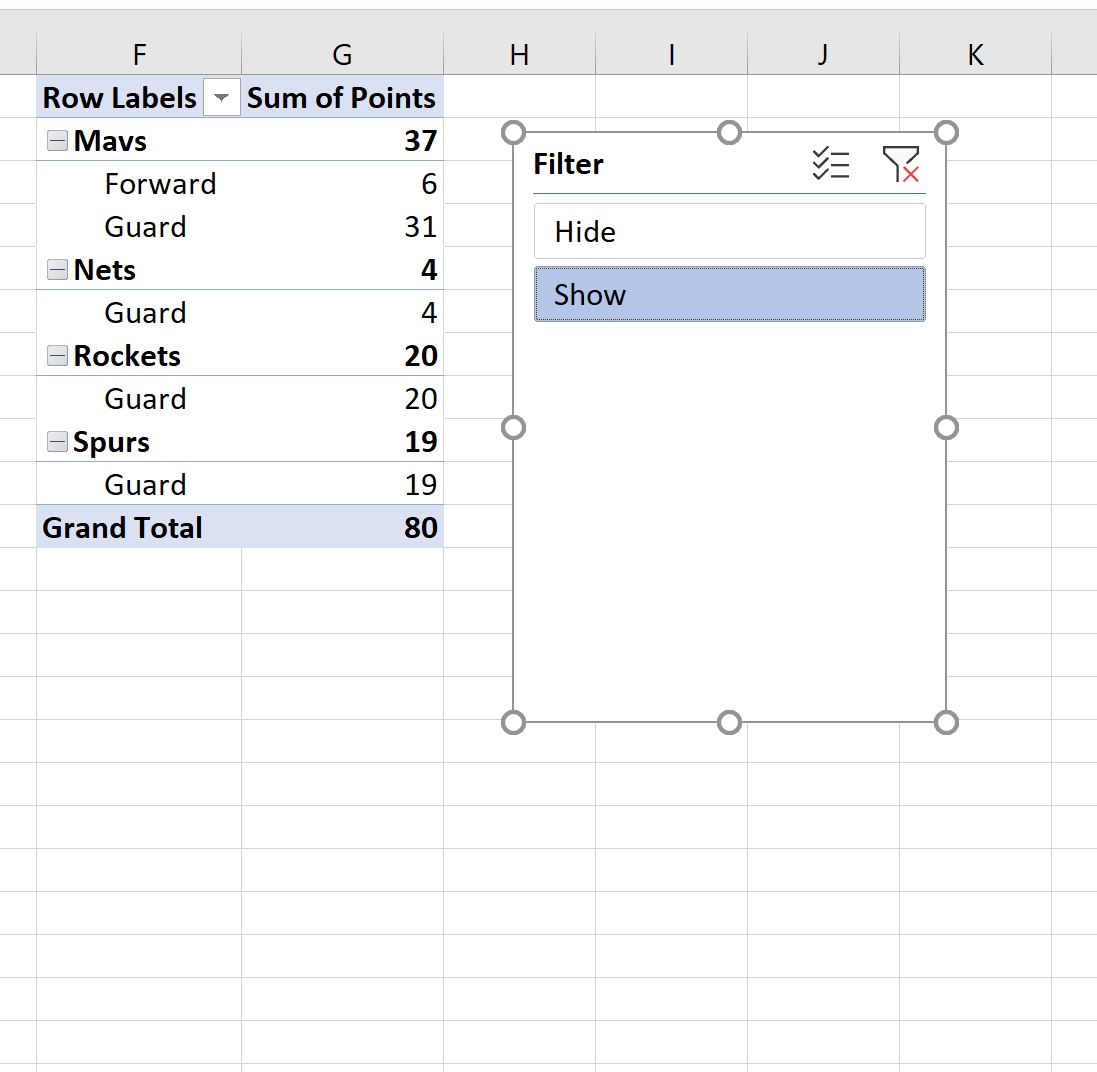
पिवट टेबल बनाने से पहले एक सहायक कॉलम बनाकर, हम OR शर्त का उपयोग करके पिवट टेबल को फ़िल्टर करने में सक्षम थे।
अतिरिक्त संसाधन
निम्नलिखित ट्यूटोरियल बताते हैं कि एक्सेल में अन्य सामान्य ऑपरेशन कैसे करें:
एक्सेल: पिवट टेबल में शीर्ष 10 मानों को कैसे फ़िल्टर करें
एक्सेल: पिवट टेबल को कुल योग के आधार पर कैसे क्रमबद्ध करें
एक्सेल: दो पिवट तालिकाओं के बीच अंतर की गणना कैसे करें